Unix + SCO UnixWare
SCO UnixWare 7.1.4
http://www.sco.com.cn/products/unixware714.html
sco unixware 7.1.1 全面学习资料
http://www.chinaitpower.com/2005September/2005-09-13/194033.html
SCO濒临破产 获得1亿美金重组私有化
http://www.iteye.com/news/1156
一家私人投资公司已经同意出资挽救濒临破产的SCO公司。SCO仗着自己"有" UNIX System V 的代码版权,曾以起诉IBM出名,它声称所有使用Linux操作系统的公司都应当给它支付许可费。IBM 也不是善茬儿,陪你玩到底;SCO 还不甘心,干脆把大家都拉进来,四面数敌,到处勒索,结果光是诉讼就搞得无力应对。最富有戏剧性的是2007年 8 月份,一纸裁决下来,宣判 UNIX 与 UnixWare 属于 Novell 的,这对 SCO 简直是致命的打击,使得SCO的想象中的财富荡然无存,反倒SCO还可能欠Novell2500万美元。想当年,在国内, SCO 占据了国内 Unix 绝大部分市场,但是由于经营和市场策略有问题,一直在走下坡路,官司输了以后濒临破产。
Stephen Norris资本公司和另一家SCO未透露名称的中东地区的合作伙伴已达成协议,同意提供1亿美元用于SCO的重组,最终将该公司私有化。根据该项计划,Stephen Norris最终将成为SCO的母公司。
ftp://ftp2.sco.com/pub/Games/
Oct 04 2004 00:00 Directory Games Jul 05 2001 00:00 2386 README Jun 02 2001 00:00 Directory Skunk1 Jun 02 2001 00:00 Directory Skunk2 Jun 02 2001 00:00 Directory Skunk96 Jun 17 2009 01:15 Directory skunkware Mar 26 2002 00:00 22037 tls.inf
SCO UNIX 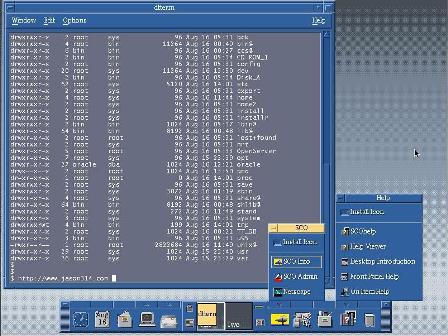
Santa Cruz Operation ( SCO )公司的 UNIX 主要有两套。一方面, 1980 年的时候, Microsoft 开始研制 UNIX 的 PC 版本 XENIX ,后来卖给了 SCO 。在这个基础上, SCO 又不断引入 AT&T 的技术,后来发展成为了 SCO Open Server 系列。目前我国银行,邮政等系统很多都用的这个操作系统,最新的版本是 SCO Open Server 5.0.7 [Feb-21-2003] 。另一方面, 1993 年, AT&T 把他们关于 UNIX 的整个队伍、技术包括版权卖给了 Nowell 公司,有了 UnixWare 。 1995 年, Nowell 又把这一套东东卖给了 SCO ,这样 SCO 就成了 UNIX 的嫡传正宗。 SCO 整合了自己的技术,发布了 UnixWare 7 ,之后被 Caldera 并购。 Caldera 这块招牌不够响,又换回了 SCO 。 UnixWare 最新版是 UnixWare 7.1.3 [Nov-21-2002] 。这些在 ED 上或许可以找到下载。
X86平台操作系统概览 -- UNIX家族及类UNIX系统
http://blog.csdn.net/yuanjianming/archive/2004/07/16/42783.aspx
SYBASE 11.X for SCO Open Server 安装手册
http://jamesfork.iteye.com/blog/131075
SYBASE 11.X for SCO Open Server 安装手册
1、建立SYBASE用户组和SYBASE用户
用root注册,执行#scoadmin a,依先后顺序创建sybase用户组,sybase用户并属于sybase组,并记下sybase组的GID (用户组ID)。
2、修改sybase 使用设备权限
1.若sybase使用裸设备做为数据库设备,则将该设备的属主改为sybase,命令如下:
# chown sybase:sybase /dev/<raw device name>
# chmod 660 /dev/<raw device name>
2.若使用通用文件做为数据库设备,则将数据库设备文件属性改为660,命令如下:
# chmod 660 <database device file name>
3、修改sybase 用户的.profile 文件
编辑sybase用户的 .profile,然后,在该文件的未尾加入:
SYBASE=< sybase directory > # eg. /usr/sybase
DSQUERY=< sybase servername > # <sybase servername> 是 sybase 服务器名
PATH=$PATH:$SYBASE/bin:$SYBASE/install:.
export SYBASE DSQUERY PATH
4、安装sybase 系统
apt 的安装
1. tar xv8 (APT50磁带)
2. installapt50
3. chmod 777 ./bin/*(检查bin目录下的文件属性是否可执行)
安装 IDE CD-ROM:
#cd /
#mkdir cdrom
#chmod 777 cdrom
#mount –r –f HS /dev/cd0 /cdrom
用SYBASE 用户登录,执行安装命令:
$sybload –D
提示安装目录为’/usr/sybase’时,输入 y确认
提示本地或远程 安装时,输入L表示Local installation.
提示输入’full name of the disk file of th global archive’时,
输入/cdrom/sybimage. 并以y确认.
输入序列号: DDBKBK BKBKRN BKBKSO KOBKBK BYBKPP PDZA
系统提示可安装的产品,选择:安装SQL SERVER SCO 11.0 按回车结束选择.然后按Y确认并继续.
5、调整系统核心参数
a. 共享内存
#cd /etc/conf/cf.d
#./configure 选16调整Shared data SHMMAX参数,退出(RAM*80%)
b. 激活异步 I/O口
# cd /etc/conf/sdevice.d
#vi aio Change “N” to “Y”
#vi suds Change “N” to “Y”
#vi /etc/rc2 在最后一行加入:/etc/suds_ctrl –a 100 (100为sybase group id号)
c. 重建内核 #/etc/conf/cf.d/link_unix
6、配置 SQL SERVER
使用sybase 用户,到install目录下运行sybinit命令,并按提示操作。
$cd install
$sybinit
(1) 设置INTERFACES FILE
在SYBINIT界面:选择2
----》INTERFACES FILE TOP SCREEN 界面:
选1:add a new entry,加入SYBASESERVERNAME
---》CREATE NEW INTERFACES FILE ENTRY 界面
选1:改SERVER NAME 为SYBASESERVERNAME,按ctrl-a使这apply
--》 SERVER INTERFACES FILE ENTRY SCREEN 界面:
选 3:ADD A NEW LISTERNER SERVICE
--》 EDIT TCP SERVICE 界面:
选 1: 改hostname 为 本机/etc/hosts 对应的本机主机名
选 2: 改 PORT ,大于5000的没使用的唯一值。
按ctrl-a 退出
---》INTERFACES FILE TOP SCREEN 界面
选 1:ADD A NEW ENTRY 加入 SYBASEBACKUPSERVERNAME
---》CREATE NEW INTERFACES FILE ENTRY 界面
选 1:改 SERVER NAME 为 SYBASEBACKUPSERVERNAME。 按ctrl-a APPLY
--》SERVER INTERFACES FILE ENTRY SCREEN 界面
选 3:ADD A NEW LISTERNER SERVICE
--》EDIT TCP SERVICE 界面:
选1: 改HOSTNAME 为 MYHOSTNAME
选2: 改 PORT 为 大于5000的不重复值
(2)配置SERVER PRODUCT
配置SQL SERVER
SYBINIT 界面:选择3。
---》CONFIGURE SERVER PRODUCTS 界面:1。SQL SERVER
----》 NEW OR EXISTING SQL SERVER 界面:1。CONFIG NEW
---》 ADD NEW SQL SERVER 界面:
选 1:改NAME 为 SYBASESERVERNAME,按ctrl-a
---》SQL SERVER CONFIGURATION 界面
选 5:改 DEFAULT NAME 为 SYBASEBACKUPSERVERNAME
另外 MASTER DEVICE CONFIGUREATION 中设置为 /usr/sybase/master.dat(200M)
SYBSYSTEMPROCS DATABASE CONFIGURATION
中设置为 /usr/sybase/sybprocs.dat(100M)
其他均选缺省值即可,但必须均进入,然后按CTRL-A 确认
按CTRL-A确认配置:
系统提示:Execute the SQL server configuration now? 时,按 Y确认。
忽略WARNING:‘/dev/master.dev’ is a regular file which is not recommded for a server service.
用同样方法配置一个BACKUP SERVER
--》CONFIGURE SERVER PRODUCTS 界面:2:BACKUP SERVER
---》NEW OR EXISTING BACKUP SERVER 1:CONFIG A NEW BACKUP SERVER
--》 ADD NEW BACKUP SERVER 1:改 NAME 为 SYBASEBACKUPSERVERNAME
--》SQL SERVER CONFIGURATION 界面:全取缺省值
系统提示:Execute the sql server configuration now? 时,按Y确认。
依次按CTRL-A退出SYBINIT 界面
在完成SYBASEINIT 后,/usr/sybase/install 下会有RUN_SYBASESERVERNAME及RUN_SYBASEBACKUPSERVERNAME 两个文件产生。
注:若重新配置SQLSERVER,则(1)可省,在做(2)之前,先root注册,删除/dev/master.dat.
将以下启动数据库命令加入启动程序/etc/rc2中最后一行.
Su sybase –c “/usr/sybase/instll/startserver –f /usr/sybase/install/RUN_SYBASESERVERNAME >/dev/null”
(如需同时启动备份数据库,命令中加入RUN_SYBASEBACKUPSERVERNAME)
注:SYBASERSERVERNAME=febsvr
SYBASEBACKUPSERVERNAME=febsvr_backup
安装SYBASE 11.X Windows 客户端
1. 安装syb client:
需要完全安装.
2. 增加syb client的中文支持
在sybtools目录下的asep目录下,将scsslgen.dll复制为scsslgch.dll.
在sybase\locales目录下的english目录下的全部文件(包括子目录)复制到同级的自己新建的chinese目录下 .
将sybase\locales\chinese目录下的iso_1目录下的全部文件(包括子目录)复制到同级的自己新建的eucgb目录下.
将sybase\locales\message目录下的english目录下的全部文件复制到同级的自己新建的chinese目录下.
3.查找sqladv.exe, 用安装程序所在目录下的sqladv.exe替换
F.A.Q
SYBASE连接数不够怎么办?
修改 $SYBASE_HOME/SYBASE.cfg,重新启动sybase进程。
number of remote connections = 20
number of remote logins = 20
number of remote sites = 10
[Network Communication]
default network packet size = DEFAULT
max network packet size = DEFAULT
remote server pre-read packets = DEFAULT
number of remote connections = 20
allow remote access = DEFAULT
number of remote logins = 20
number of remote sites = 10
max number network listeners = DEFAULT
tcp no delay = DEFAULT
allow sendmsg = DEFAULT
syb_sendmsg port number = DEFAULT
SYBASE 安装成功以后,isql 连接是有警告(字符集不正确),ODBC连接失败如何解决?
修改ODBC的配置:
Charset :eucgb
Language :chinese
执行存储过程时,系统报
There is not enough procedure cache to run this procedure, trigger, or SQL batch. Retry later, or ask your SA to reconfigure SQL Server with more procedure cache. (return status = -7) 该怎么办?
原因是系统配置的存储过程高速缓存不够。解决步骤如下:
1) 首先查看系统共享内存最大值(建议不要超过系统内存的60%)
2) 以sa 登陆数据库 (isql –Usa –P)
3) dbcc traceon(3604) go
4) dbcc memusage go
Memory Usage:
Meg. 2K Blks Bytes
Configured Memory:390.6250 200000 409600000
Code size: 4.9926 2557 5235168
Kernel Structures: 2.6071 1335 2733769
Server Structures: 3.7790 1935 3962580
Cache Memory:301.0703 154148 315695104
Proc Buffers: 2.7932 1431 2928888
Proc Headers: 75.3789 38594 79040512
其中Configured Memory 是SYBASE.cfg\ Physical Memory\total memory 配置的大小(2048 byte 为单位)
Proc Headers 是总的存储过程缓存空间大小
5) 增加SYBASE.cfg\ Physical Memory\total memory 大小,注意要小于系统共享内存的最大值;
6) 修改SYBASE.cfg\Cache Manager\ procedure cache percent,存储过程缓存在总占用内存的百分比。缺省是20。
7) 关闭数据库, 重新启动
end